उपयोगकर्ता पीसी के लिए व्यवस्थापकीय विशेषाधिकार असाइन करें
- यदि आप सिस्टम सेंटर कॉन्फ़िगरेशन मैनेजर (SCCM) का उपयोग कर रहे हैं, तो आपका एप्लिकेशन परिनियोजन विफल हो सकता है।
- करने के लिए पहली बात लॉग की जांच करना है। ये आमतौर पर आपको बताते हैं कि परिनियोजन विफल क्यों हुआ और आप इसे ठीक करने के लिए आवश्यक कदम उठा सकते हैं।
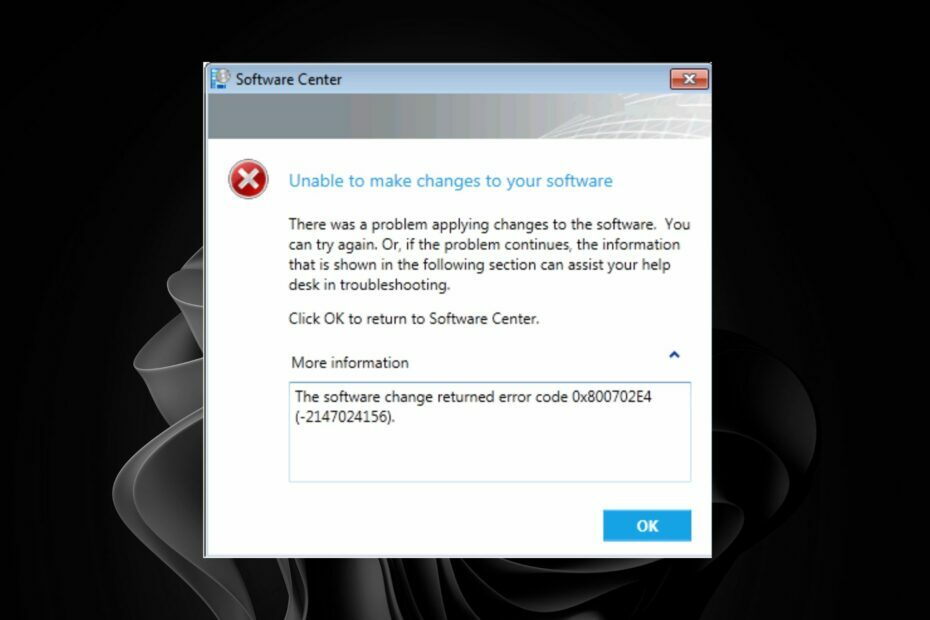
एक्सडाउनलोड फ़ाइल पर क्लिक करके स्थापित करें
फोर्टेक्ट एक सिस्टम रिपेयर टूल है जो क्षतिग्रस्त या लापता ओएस फाइलों के लिए आपके पूरे सिस्टम को स्कैन कर सकता है और उन्हें अपने रिपॉजिटरी से काम करने वाले संस्करणों के साथ स्वचालित रूप से बदल सकता है।
अपने पीसी के प्रदर्शन को तीन आसान चरणों में बढ़ावा दें:
- फोर्टेक्ट डाउनलोड और इंस्टॉल करें आपके पीसी पर।
- टूल लॉन्च करें और स्कैन करना प्रारंभ करें
- राइट-क्लिक करें मरम्मत, और इसे कुछ मिनटों में ठीक करें।
- 0 पाठक इस महीने अब तक फोर्टेक्ट को डाउनलोड कर चुके हैं
आपके उद्यम की सफलता के लिए एक सुसंगत और विश्वसनीय अनुप्रयोग परिनियोजन प्रक्रिया महत्वपूर्ण है। इसमें यह सुनिश्चित करना शामिल है कि एप्लिकेशन सभी आवश्यक निर्भरताओं और कॉन्फ़िगरेशन सेटिंग्स के साथ सही तरीके से इंस्टॉल किए गए हैं।
हालाँकि, त्रुटि कोड 0x800702e4 के साथ परिनियोजन प्रक्रिया विफल हो सकती है। यह तब हो सकता है जब आपके पास यह सुनिश्चित करने के लिए एक अच्छी तरह से परिभाषित प्रक्रिया नहीं है कि एप्लिकेशन सही ढंग से और लगातार तैनात किए गए हैं। हम इस आलेख में स्थापना त्रुटि को ठीक करने का तरीका साझा करते हैं।
त्रुटि 0x800702e4 क्या है?
त्रुटि 0x800702e4 तब होती है जब उपयोगकर्ता SCCM में किसी एप्लिकेशन को परिनियोजित करने का प्रयास करते हैं, लेकिन यह विफल रहता है। आमतौर पर, इस समस्या के पीछे मुख्य कारण यह है कि अनुप्रयोग स्थापना फ़ाइलें परिनियोजन पैकेज या सामग्री स्थान में अनुपलब्ध हैं।
हालाँकि, यह एकमात्र कारण नहीं है। यह कई कारणों से हो सकता है, जैसे कि निम्नलिखित:
- बेजोड़ता - यदि एप्लिकेशन ऑपरेटिंग सिस्टम के साथ असंगत है तो इंस्टॉलेशन विफल हो जाएगा।
- सिस्टम आवश्यकताएं - SCCM में अनुप्रयोग परिनियोजन विफलता का सबसे सामान्य कारण लक्ष्य कंप्यूटर पर अनुपलब्ध पूर्वापेक्षित सॉफ़्टवेयर है।
- परस्पर विरोधी सॉफ़्टवेयर संस्करण - हो सकता है कि आपने अपने सॉफ़्टवेयर में उपलब्ध ऐप्लिकेशन से नया संस्करण इंस्टॉल किया हो पुस्तकालय और अपने क्लाइंट कंप्यूटर पर इसे फिर से तैनात करने से पहले सॉफ़्टवेयर लाइब्रेरी को अपडेट करने की आवश्यकता है (एस)।
- गलत वातावरण - यदि आप किसी ऐसे डिवाइस संग्रह पर एप्लिकेशन परिनियोजित कर रहे हैं जो सही वातावरण में नहीं है, तो यह एक त्रुटि उत्पन्न करेगा। उदाहरण के लिए, यदि आपके पास उत्पादन के लिए एक संग्रह सेट है, लेकिन इसे विकास परिवेश से परिनियोजित करने का प्रयास कर रहे हैं, तो इससे परिनियोजन विफल हो जाएगा।
- अपर्याप्त अनुमति - यदि आपने उपयोगकर्ता खाते को सही अनुमति नहीं दी है तो आपको यह त्रुटि मिलेगी।
- अनुचित उपयोगकर्ता असाइनमेंट - SCCM में, एप्लिकेशन को उपयोगकर्ताओं या समूहों को सौंपा जा सकता है। यदि आपने किसी उपयोगकर्ता या समूह को कोई एप्लिकेशन असाइन नहीं किया है, तो वह सॉफ़्टवेयर केंद्र में दिखाई नहीं देगा।
- दूषित/लापता स्रोत फ़ाइलें - यदि आपकी स्रोत फ़ाइलों में कुछ गलत है या वे दूषित हो गई हैं, तो यह त्रुटि संदेश दे सकती है।
मैं त्रुटि 0x800702e4 कैसे ठीक करूं?
कोई भी स्थायी परिवर्तन करने से पहले कुछ बुनियादी जाँचों में शामिल हैं:
- सत्यापित करें कि क्लाइंट और सर्वर के बीच नेटवर्क कनेक्शन ठीक से काम कर रहा है।
- जांचें कि क्या सॉफ़्टवेयर डिवाइस के ऑपरेटिंग सिस्टम संस्करण के साथ संगत है जहां आप इसे स्थापित करना चाहते हैं।
- सत्यापित करें कि पैकेज दूषित या क्षतिग्रस्त नहीं है, और इसे पुनः स्थापित करने का प्रयास करें।
1. व्यवस्थापक विशेषाधिकार समायोजित करें
अधिकांश एप्लिकेशन प्रति उपयोगकर्ता इंस्टॉल करने के लिए कॉन्फ़िगर किए गए हैं, जिनके पास आमतौर पर आवश्यक अनुमतियां नहीं होती हैं। एप्लिकेशन इंस्टॉल करने के लिए उपयोग किए जाने वाले उपयोगकर्ता खाते को प्रशासनिक विशेषाधिकार सौंपने से यह समस्या आसानी से हल हो सकती है।
इस पद्धति का नकारात्मक पक्ष यह है कि अनधिकृत उपयोगकर्ताओं को अनुमति देने से उद्यम पर प्रभाव पड़ सकता है।
2. परिनियोजन प्रकार बदलें
परिनियोजन प्रकार को उपयोगकर्ता-आधारित से सिस्टम-वाइड में बदलना आपके ऐप्स को सफलतापूर्वक स्थापित करने के लिए एक और हैक है।
यह सुनिश्चित करेगा कि जब भी आप setup.exe फ़ाइल चलाते हैं, तो यह एक व्यवस्थापक के रूप में होगी और हर बार चलने पर उन्नयन के लिए संकेत नहीं देगी।
- 0x800b010a त्रुटि कोड: इसे ठीक करने के 5 तरीके
- Obs.dll अनुपलब्ध: त्रुटि को त्वरित रूप से कैसे ठीक करें
- 0x8007010b: 4 चरणों में इस Windows अद्यतन त्रुटि को कैसे ठीक करें
3. लॉगऑन आवश्यकताओं को बदलें
कभी-कभी एप्लिकेशन इंस्टॉल नहीं हो पाते क्योंकि कार्रवाई करने के लिए आवश्यक उपयोगकर्ता का खाता लॉग ऑन नहीं है। आप सेटिंग्स को समायोजित कर सकते हैं ताकि एप्लिकेशन इंस्टॉल हो जाए चाहे उपयोगकर्ता लॉग ऑन हो।
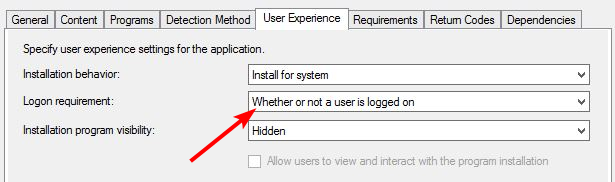
देखें कि अगर आपका सामना हो जाए तो क्या करें त्रुटि कोड 0x80041010 जहां SCCM प्रबंधन बिंदु से जुड़ने में विफल रहता है।
इस लेख के लिए हमारे पास बस इतना ही था लेकिन टिप्पणी अनुभाग में कोई अतिरिक्त विचार छोड़ दें।
अभी भी समस्याएं आ रही हैं?
प्रायोजित
यदि उपरोक्त सुझावों ने आपकी समस्या का समाधान नहीं किया है, तो आपका कंप्यूटर अधिक गंभीर विंडोज़ समस्याओं का अनुभव कर सकता है। हम सुझाव देते हैं कि ऑल-इन-वन समाधान चुनें फोर्टेक्ट समस्याओं को कुशलता से ठीक करने के लिए। स्थापना के बाद, बस क्लिक करें देखें और ठीक करें बटन और फिर दबाएं मरम्मत शुरू करें।


